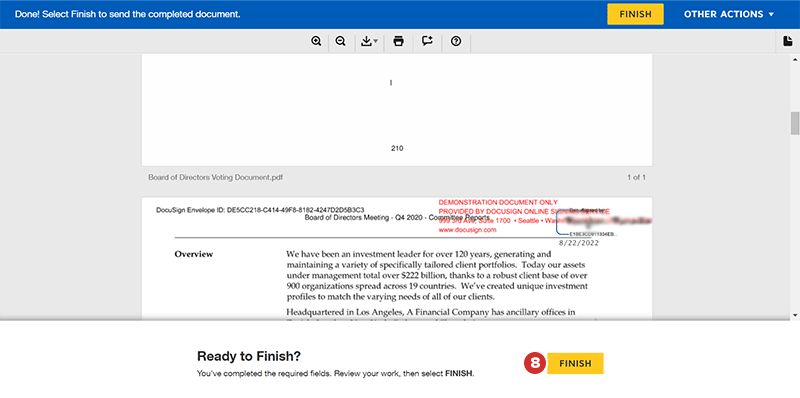Signature d’un document dans DocuSign
Vous pouvez désormais examiner les documents et ajouter votre signature grâce à la technologie DocuSign. Cette rubrique explique comment signer un document à l’aide de DocuSign.
Note
Votre gestionnaire Boards doit disposer d’un compte DocuSign et s’abonner au package Board & Leadership Collaboration pour accéder aux fonctionnalités décrites dans cet article. Contactez votre Customer Success Manager ou gestionnaire Boards pour obtenir de l’aide.
-
La procédure de signature commence lorsque vous recevez un e-mail de votre gestionnaire Boards via DocuSign, vous informant que vous avez un document à examiner et signer.
-
Ouvrez l’e-mail, puis sélectionnez Examiner le document. Vous êtes redirigé vers un nouvel onglet dans votre navigateur Web pour accéder à l’application DocuSign.
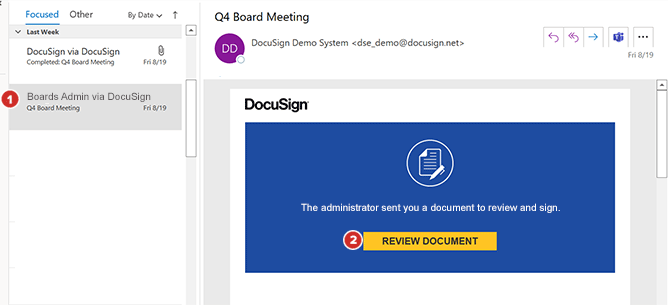
-
Certaines organisations exigent que vous examiniez et acceptiez la divulgation des enregistrements et des signatures électroniques. Cette divulgation indique que vous acceptez d’utiliser vos enregistrements et signatures électroniques dans DocuSign pour autoriser le document. Cochez la case en regard de l’option Divulgation des enregistrements et des signatures électroniques pour continuer.

-
Si votre organisation ne vous oblige pas à accepter la divulgation des enregistrements et signatures électroniques, sélectionnez Continuer.
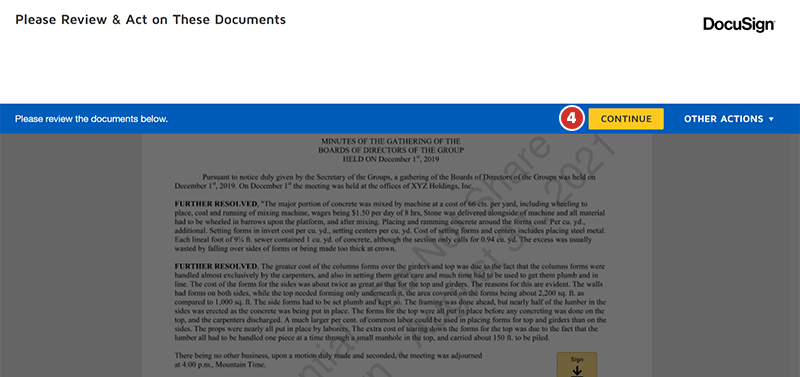
-
Pour commencer à signer le document, sélectionnez Commencer.
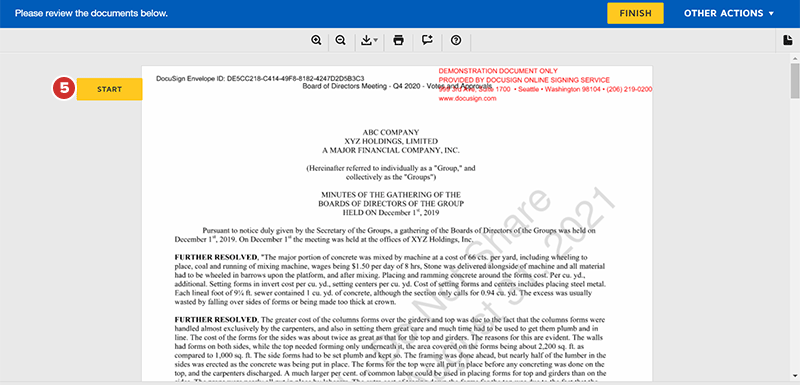
-
Ajoutez votre signature ou vos initiales dans chaque champ de signature. Sélectionnez Signer dans les champs nécessaires pour ajouter votre signature.
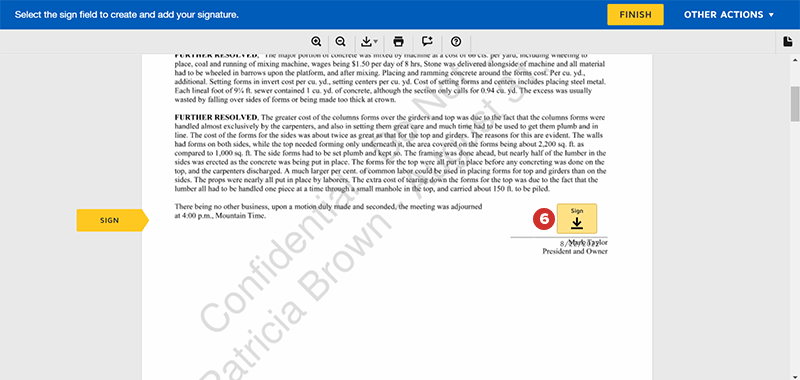
-
Si vos initiales sont exigées, sélectionnez le champ Initiales.
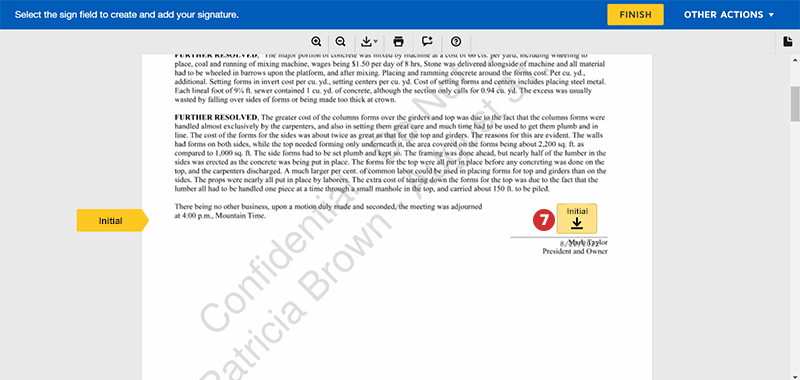
-
Sélectionnez Terminer pour achever la procédure de signature. Pour en savoir plus sur la procédure de signature, consultez cette rubrique DocuSign.